¿Imprimir pantalla no funciona? Aquí hay 4 formas de hacer que funcione de nuevo…
La tecla Imprimir pantalla en su teclado de Windows es una forma práctica de tomar capturas de pantalla rápidas de su computadora mientras trabaja. Si bien existen formas más sofisticadas de hacer esto, presionar la tecla Imprimir pantalla es definitivamente la más rápida.
Pero, como suele ser el caso con la mayoría de las cosas tecnológicas, la tecla Imprimir pantalla a veces puede no hacer las cosas para las que fue diseñada. Y este es el tema exacto que discutiremos en este artículo. Veamos las diferentes formas en que puede intentar solucionar los problemas de la pantalla de impresión.
1. Dale a tu computadora un reinicio rápido
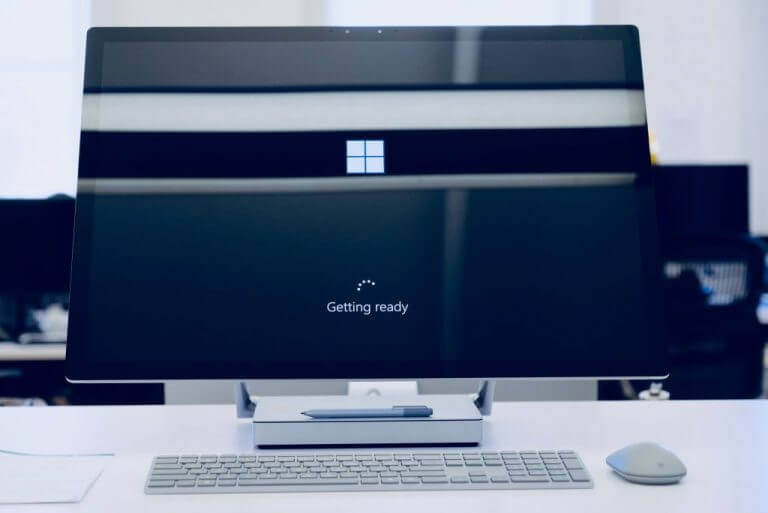
Se sorprendería al conocer los diferentes tipos de problemas que puede eliminar un reinicio rápido de la computadora. Piense en problemas de rendimiento aleatorios, problemas de conexión a Internet, detención de controladores, etc. Así que reinicie su computadora y vea si el problema de la pantalla de impresión persiste.
2. Actualice el controlador de su teclado
Un controlador es un software especial que hace que su hardware de acero y plástico funcione. Algo que pone alma en el metal, se podría decir. Cada pieza de hardware en su computadora, desde su teclado y mouse hasta su parlante y más. – necesita un controlador para realizar su función. Entonces, si el controlador de teclado de su PC con Windows está desactualizado, entonces hay problemas
Para actualizar el controlador del teclado, inicie Administrador de dispositivos. Dirigirse hacia Menu de inicio barra de búsqueda, escriba «administrador de dispositivos» y seleccione la mejor coincidencia.
A partir de ahí, ampliar Teclados icono, haga clic derecho en el teclado y seleccione Actualizar el controlador. Luego seleccione Buscar controladores automáticamente—si hay una nueva actualización disponible, el Administrador de dispositivos la instalará automáticamente.

3. Ejecute el solucionador de problemas
Tan fácil de usar como es, el sistema operativo Windows no es ajeno a enfrentar errores y errores aleatorios. Microsoft posee este hecho y tiene muchas herramientas de solución de problemas para resolver este problema.
Una de esas herramientas es el Solucionador de problemas de Windows, una aplicación gratuita que puede buscar y luego solucionar cualquier problema que encuentre en cuestión de minutos. Para comenzar a solucionar los problemas de su teclado de Windows, vaya a Configuración presionando el botón Tecla de Windows + I botón.
Desde allí, seleccione Sistema > Solucionar problemas.
Luego seleccione Otras soluciones de solución de problemas y haga clic en Correr botón de hardware del teclado.

4. Visita el taller de reparaciones

Si su teclado ha estado en uso por un tiempo, entonces la moqueta y la tracción normal que ocurre a lo largo de los años pueden hacer que su computadora portátil se comporte de manera extraña. Desafortunadamente, perder la funcionalidad de algunas teclas es parte de este proceso.
Mi técnico de reparación local me ha ahorrado suficientes veces que me siento obligado a recomendar este método. Simplemente lleve su computadora portátil al taller de reparación de TI más cercano y pídales que reemplacen la tecla de impresión de pantalla por una nueva; si el problema se debió a una clave específica, obtener una nueva clave debería resolver el problema.
Sin embargo, si ninguno de los métodos ha funcionado hasta ahora, tal vez sea hora de pedir un nuevo teclado. Con la enorme variedad de opciones de hoy en día, son baratas y abundantes.
Solucionar problemas con la pantalla Imprimir
Entonces, se trata de solucionar los problemas de las teclas de la pantalla de impresión de la computadora portátil de Windows, amigos. Uno de los métodos generalmente funciona para mí y muchos otros que conozco. Espero que funcione para usted también. No es raro perder la funcionalidad de las teclas de la computadora portátil; de hecho, a veces todo el teclado puede dejar de funcionar en Windows.
